Comment envoyer rapidement un e-mail en fonction de la date dans une cellule Excel ?
Avez-vous déjà essayé d'envoyer un e-mail en fonction de la date dans une cellule Excel ? Par exemple, voici une liste de dates dans la colonne A, et vous souhaitez envoyer un e-mail avec l'objet, le corps du message à un destinataire (vous pouvez également mettre en copie et en copie cachée d'autres personnes). Comment pouvez-vous gérer cela ?
Envoyer un e-mail en fonction de la date avec VBA
Envoyer un e-mail en fonction de la date avec VBA
Pour envoyer un e-mail en fonction de la date dans Excel, vous ne pouvez appliquer qu'un code macro.
1. Activez la feuille contenant les données et la date que vous utilisez, puis appuyez sur les touches Alt + F11 pour ouvrir la fenêtre Microsoft Visual Basic for Applications.
2. Cliquez sur Insérer > Module, puis collez le code ci-dessous dans le script vide.
Sub email()
'UpdatebyExtendoffice20170831
Dim xRg As Range
Dim xRgEach As Range
Dim xAddress As String
Dim xEmail_Subject, xEmail_Send_From, xEmail_Send_To, xEmail_Cc, xEmail_Bcc, xEmail_Body As String
Dim xMail_Object, xMail_Single As Object
On Error Resume Next
xAddress = ActiveWindow.RangeSelection.Address
Set xRg = Application.InputBox("Select a range:", "KuTools For Excel", xAddress, , , , , 8)
If xRg Is Nothing Then Exit Sub
For Each xRgEach In xRg
If xRgEach.Value = Date Then
xEmail_Subject = Application.InputBox("Subject: ", "Kutools", , , , , , 2)
xEmail_Send_From = Application.InputBox("Send from: ", "KuTools For Excel", , , , , , 2)
xEmail_Send_To = Application.InputBox("Send to: ", "KuTools For Excel", , , , , , 2)
If xEmail_Send_To = "" Then Exit Sub
xEmail_Cc = Application.InputBox("CC: ", "KuTools For Excel", , , , , , 2)
xEmail_Bcc = Application.InputBox("BCC: ", "KuTools For Excel", , , , , , 2)
xEmail_Body = Application.InputBox("Message Body: ", "KuTools For Excel", , , , , , 2)
Set xMail_Object = CreateObject("Outlook.Application")
Set xMail_Single = xMail_Object.CreateItem(0)
With xMail_Single
.Subject = xEmail_Subject
.To = xEmail_Send_To
.cc = xEmail_Cc
.BCC = xEmail_Bcc
.Body = xEmail_Body
.Send
End With
End If
Next
End Sub3. Cliquez Exécuter le bouton ou appuyez sur F5 pour exécuter le code ; une boîte de dialogue s'affiche pour vous rappeler de sélectionner une liste de dates. Voir capture d'écran :
4. Cliquez sur OK, puis continuez à spécifier l'objet de l'e-mail, l'adresse e-mail de l'expéditeur, l'adresse e-mail du destinataire, le CC, le CCI et le corps du message. Voir capture d'écran :
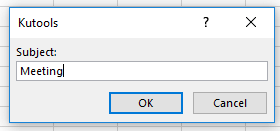 |  | 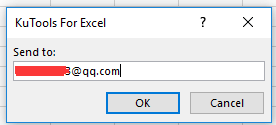 | ||
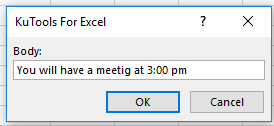 | 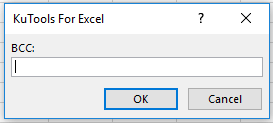 | 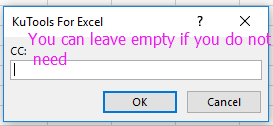 |
5. Cliquez OK > OK jusqu'à la dernière cellule, puis l'e-mail a été envoyé.
Remarque : l'adresse e-mail de l'expéditeur doit être le compte par défaut dans votre Outlook.
Créer facilement une liste de diffusion et envoyer des e-mails dans Excel |
Avec Kutools pour Excel, les fonctionnalités Créer une liste de diffusion et Envoyer des e-mails vous permettent de créer rapidement une liste de diffusion et d'envoyer des e-mails personnalisés directement depuis Excel. Vous pouvez spécifier les destinataires, l'objet et les pièces jointes, personnaliser le message et choisir d'envoyer via Outlook ou un autre serveur SMTP pour des campagnes d'e-mails faciles. |
|
Kutools pour Excel - Boostez Excel avec plus de 300 outils essentiels. Profitez de fonctionnalités IA gratuites en permanence ! Obtenez-le maintenant |
Meilleurs outils de productivité pour Office
Améliorez vos compétences Excel avec Kutools pour Excel, et découvrez une efficacité incomparable. Kutools pour Excel propose plus de300 fonctionnalités avancées pour booster votre productivité et gagner du temps. Cliquez ici pour obtenir la fonctionnalité dont vous avez le plus besoin...
Office Tab apporte l’interface par onglets à Office, simplifiant considérablement votre travail.
- Activez la modification et la lecture par onglets dans Word, Excel, PowerPoint, Publisher, Access, Visio et Project.
- Ouvrez et créez plusieurs documents dans de nouveaux onglets de la même fenêtre, plutôt que dans de nouvelles fenêtres.
- Augmente votre productivité de50 % et réduit des centaines de clics de souris chaque jour !
Tous les modules complémentaires Kutools. Une seule installation
La suite Kutools for Office regroupe les modules complémentaires pour Excel, Word, Outlook & PowerPoint ainsi qu’Office Tab Pro, idéal pour les équipes travaillant sur plusieurs applications Office.
- Suite tout-en-un — modules complémentaires Excel, Word, Outlook & PowerPoint + Office Tab Pro
- Un installateur, une licence — installation en quelques minutes (compatible MSI)
- Une synergie optimale — productivité accélérée sur l’ensemble des applications Office
- Essai complet30 jours — sans inscription, ni carte bancaire
- Meilleure valeur — économisez par rapport à l’achat d’add-ins individuels
